系统安装手册.docx
《系统安装手册.docx》由会员分享,可在线阅读,更多相关《系统安装手册.docx(18页珍藏版)》请在冰豆网上搜索。
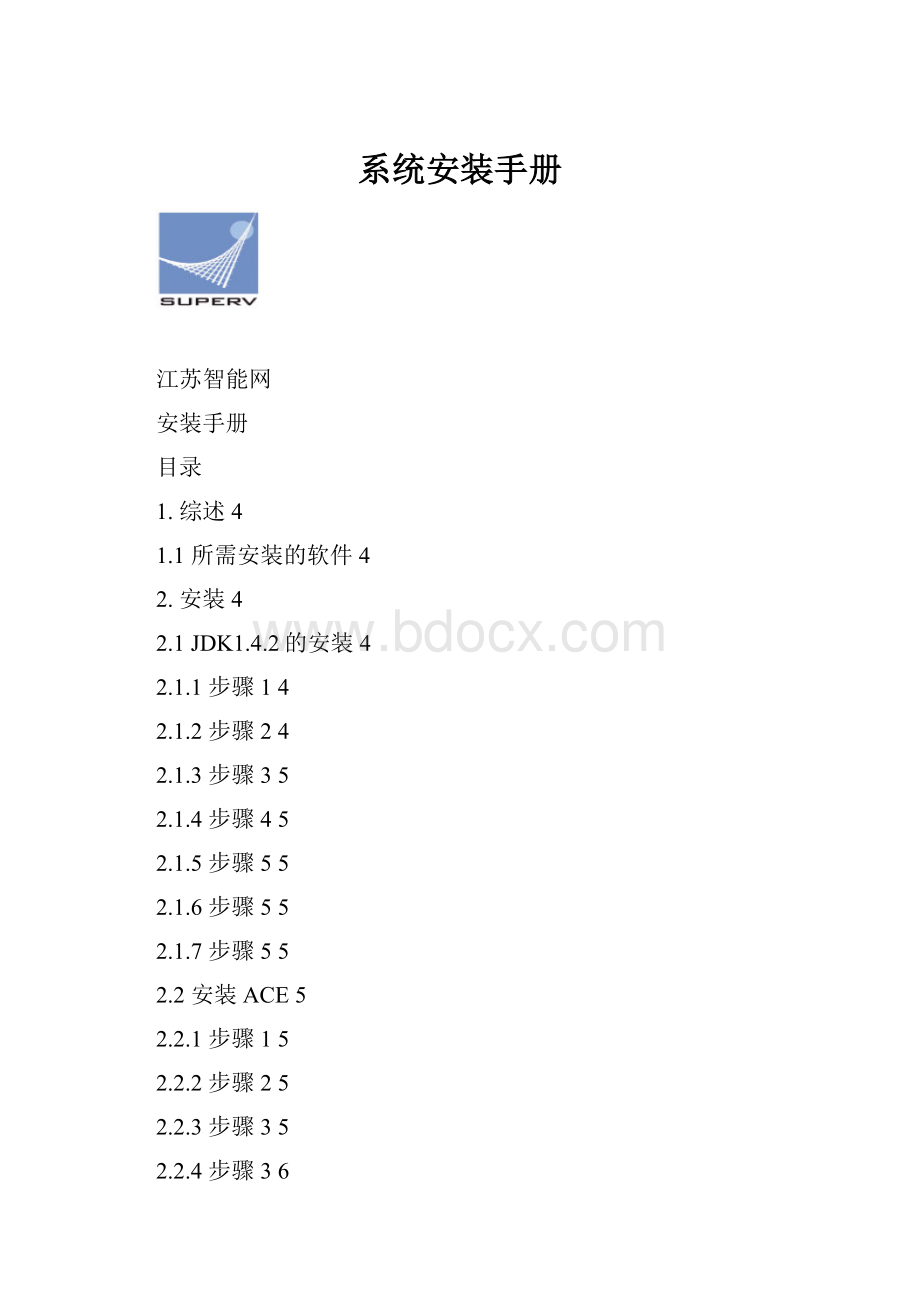
系统安装手册
江苏智能网
安装手册
目录
1.综述4
1.1所需安装的软件4
2.安装4
2.1JDK1.4.2的安装4
2.1.1步骤14
2.1.2步骤24
2.1.3步骤35
2.1.4步骤45
2.1.5步骤55
2.1.6步骤55
2.1.7步骤55
2.2安装ACE5
2.2.1步骤15
2.2.2步骤25
2.2.3步骤35
2.2.4步骤36
2.2.5步骤46
2.3SYBASE的安装6
2.3.1步骤16
2.3.2步骤26
2.3.3步骤36
2.3.4步骤47
2.4JRun4的安装8
2.4.1步骤19
2.4.2步骤29
2.4.3步骤39
2.4.4步骤49
2.4.5步骤59
2.4.69
2.5NetScape的安装9
2.5.1步骤19
2.5.2步骤29
2.5.3步骤310
2.5.4步骤410
2.5.5步骤511
2.5.6步骤611
2.5.7步骤712
2.5.8步骤713
2.5.9步骤714
2.6江苏智能网前台受理系统部署14
2.6.1步骤114
2.6.2步骤214
2.6.3步骤314
2.7ASS/PSS的安装14
2.8Monitor的安装15
2.9江苏智能网管理系统的安装15
2.9.1步骤115
2.9.2步骤215
2.9.3步骤316
2.9.4步骤417
1.综述
本文档是江苏智能网系统的安装手册,是为了让用户了解如何安装该系统以及运行环境。
1.1所需安装的软件
软件名称
版本号
安装文件名
相关文件
NetScape(forHp-unix)
JRun4
jrun-40-hpux-en.bin
JDK1.4.2
j2sdk-1_4_2-linux-i586-rpm.bin
ComplierACE
ACE-5.2.tar.gz
SYBASE11.9
sybase-ase-11.9.2-3.i386.rpm
sybase-chinese-11.9.2-3.i386.rpm
sybase-common-11.9.2-3.i386.rpm
sybase-openclient-11.1.1-3.i386.rpm
Asspss
在相应业务的ass和pss目录下
江苏智能网前台受理系统
jsinsms.war
Monitor
Setup.exe
江苏智能网管理系统
2.安装
2.1JDK1.4.2的安装
2.1.1步骤1
将sdk14_14102_1100.depot复制到本地
2.1.2步骤2
运行/usr/sbin/swinstall
2.1.3步骤3
选中action菜单选择changeSource
2.1.4步骤4
将SourceDepotType设置成LocalDirectory,SourceDepotPath为sdk14_14102_1100.depot所在的目录
2.1.5步骤5
选中action菜单选择changeTraget将RootPath设置成要安装的目标目录
2.1.6步骤5
选中action菜单中的install开始安装
2.1.7步骤5
设置环境变量到/etc/profile
PATH=$PATH:
/usr/java/j2sdk1.4.2/bin
JAVA_HOME=/usr/java/j2sdk1.4.2/
2.2安装ACE
2.2.1步骤1
键入cpACE-5.2.tar.gz/home/insms将“项目工具\Lib”目录下的ACE-5.2.tar.gz压缩包复制到/home/insms目录下。
2.2.2步骤2
键入gzip-dACE-5.2.tar.gz
tarxvfACE-5.2.tar将ACE-5.2.tar.gz解压。
2.2.3步骤3
设置环境变量到/etc/profile
ACE_ROOT=/home/insms/ACE_wrappers;
LD_LIBRARY_PATH=$LD_LIBRARY_PATH:
$ACE_ROOT/ace
2.2.4步骤3
依次执行cd$ACE_ROOT/ace;ln-sconfig-linux.hconfig.h;
cd$ACE_ROOT/include/makeinclude;ln-sfplatform_linux.GNUplatform_macros.GNU
在命令中的config-linux.h和platform_linux.GNU是用于linux操作系统的,请根据不同的操作系统选择不同的文件。
2.2.5步骤4
键入cd$ACE_ROOT;
make编译ACE。
Cdace
Cp*.so/usr/lib
Cd$ACE_ROOT
Cp–Rface/usr/include
2.3SYBASE的安装
2.3.1步骤1
将安装光盘中所有的目录和文件复制到本地
2.3.2步骤2
检查系统是否有以下这些补丁
/usr/sbin/swlist-lproduct|fgrep
ExtensionPatchBundle9808
PHNE_1617,PHNE_16599,PHNE_16470
PHKL_15689,PHKL_17091
PHCO_16629,PHCO_19391
PHSS_16404,PHSS_18072
PHKL_14750,PHKL_17935,PHKL_18141
PHCO_17556,PHCO_18103
PHSS_15853,PHSS_17535,PHSS_17419,PHSS_18013
2.3.3步骤3
设置环境变量
SYBASE安装路径
DSQUERY=AdaptiveServer名称;exportDSQUERY
PATH=$SYBASE/bin:
$SYBASE/install:
$PATH;exportPATH
SHLIB_PATH=$SYBASE/lib;$SHLIB_PATH;exportSHLIB_PATH
运行./install安装
2.3.4步骤4
建Sybase服务:
1.设置环境变量
# Set up the shell variables:
EDITOR=vi
export EDITOR
SYBASE=/opt/sybase11.9.2;export SYBASE
PATH=$SYBASE/bin:
$PATH:
.;export PATH
SHLIB_PATH=$SYBASE/lib;export SHLIB_PATH
2.创建服务资源文件
ase1.rs全文如下:
sybinit.release_directory:
/opt/sybase11.9.2
sybinit.product:
sqlsrv
sqlsrv.server_name:
insms
sqlsrv.new_config:
yes
sqlsrv.do_add_server:
yes
work_protocol_list:
tcp
work_hostname_list:
132.228.190.
work_port_list:
4100
sqlsrv.master_device_physical_name:
/opt/sybase11.9.2/data/master.dat
sqlsrv.master_device_size:
60
sqlsrv.master_database_size:
15
sqlsrv.errorlog:
/sybase/errorlog
sqlsrv.do_upgrade:
no
sqlsrv.sybsystemprocs_device_physical_name:
/opt/sybase11.9.2/data/sybprocs.dat
sqlsrv.sybsystemprocs_device_size:
80
sqlsrv.sybsystemprocs_database_size:
60
sqlsrv.default_backup_server:
SYB_BACKUP
3.创建服务
$srvbuildres –r ase1.rs
4.修改字符集
拷贝 sqlloc.rs 至 ./bin/locl.rs
修改字符集为iso_1,排序字符集为bin_iso_1。
locl.rs 修改后如下:
sybinit.release_directory:
/home/sybase
sqlsrv.server_name:
insms
sqlsrv.sa_login:
sa
sqlsrv.sa_password:
sqlsrv.default_language:
USE_DEFAULT
sqlsrv.language_install_list:
USE_DEFAULT
sqlsrv.language_remove_list:
USE_DEFAULT
sqlsrv.default_characterset:
iso_1
sqlsrv.characterset_install_list:
USE_DEFAULT
sqlsrv.characterset_remove_list:
USE_DEFAULT
sqlsrv.sort_order:
bin_iso_1
# An example sqlloc resource file...
# sybinit.release_directory:
USE_DEFAULT
# sqlsrv.server_name:
PUT_YOUR_SERVER_NAME_HERE
# sqlsrv.sa_login:
sa
# sqlsrv.sa_password:
# sqlsrv.default_language:
french
# sqlsrv.language_install_list:
spanish,german
# sqlsrv.language_remove_list:
USE_DEFAULT
# sqlsrv.default_characterset:
cp437
# sqlsrv.characterset_install_list:
mac,cp850
# sqlsrv.characterset_remove_list:
USE_DEFAULT
# sqlsrv.sort_order:
dictionary
sqllocres-rlocl.rs
5.创建备份服务
修改back1.rs.
back1.rs全文如下:
sybinit.release_directory:
/opt/sybase11.9.2
sybinit.product:
bsrv
bsrv.server_name:
SYB_BACKUP
bsrv.do_add_backup_server:
yes
work_protocol_list:
tcp
work_hostname_list:
132.228.190.
work_port_list:
4200
bsrv.language:
USE_DEFAULT
bsrv.character_set:
USE_DEFAULT
bsrv.tape_config_file:
USE_DEFAULT
bsrv.errorlog:
USE_DEFAULT
$svrbuildres –r back1.rs
6.至此可以尝试运行isql:
isql –Usa –P –S HPWG 测试服务器是否成功安装
7.dump database master to “/dev/rmt/0mn” capacity=12000000
测试BACKUP服务器是否成功安装.
2.4JRun4的安装
首先请确认JDK1.4.2已经安装,在安装过程中JRUN4安装程序会需要输入产品的序列号请到“项目工具\ApplicationServer”目录下的jrun4sn.txt。
2.4.1步骤1
将“项目工具\ApplicationServer\hpux”目录下的jrun-40-hpux-en.bin文件复制到本地
2.4.2步骤2
键入chmod777jrun-40-hpux.en.bin更改文件的访问模式
2.4.3步骤3
直接运行jrun-40-hpux.en.bin就可以开始安装直至完成。
2.4.4步骤4
在安装Netscape的机器上安装Jrun4并且执行以下命令来连接Jrun与Netscape
$JRUN_HOME/bin/wsconfig–wsNES–dir-server-username-password
2.4.5步骤5
启动/bin/jrunstart
2.5NetScape的安装
2.5.1步骤1
将光盘中的ENTRPRISE.TAR复制到本地
2.5.2步骤2
运行tar–xvfENTRPRISE.TAR解压产生enterprise-3.6-export-us
2.5.3步骤3
进入enterprise-3.6-export-us运行./ns-setup,一路回车知道出现图2.53.1
2.5.4步骤4
图2.53.1
输入netscape的安装目录
2.5.5步骤5
图2.53.2
输入机器名
2.5.6步骤6
图2.53.3
输入启动netscapeSuiteSpotServer的帐号以及帐号所在的组
一路回车直到图2.53.4
2.5.7步骤7
图2.53.4
输入管理端口
2.5.8步骤7
图2.53.5
输入运行管理服务的帐号
一路回车直到图2.53.6
2.5.9步骤7
图2.53.6
输入管理服务的管理员帐号及密码
一路回车直到安装完成
2.6江苏智能网前台受理系统部署
2.6.1步骤1
找到jsinsms.war,然后放到jrun安装目录下的servers\<相应的服务目录>
2.6.2步骤2
然后重起Jrun。
2.6.3步骤3
访问江苏智能网前台受理主页面。
如果能够访问说明成功。
2.7ASS/PSS的安装
将“江苏智能网\ASS“和“江苏智能网\PSS”目录复制到本地即可。
2.8Monitor的安装
直接运行安装程序。
2.9江苏智能网管理系统的安装
2.9.1步骤1
将”江苏智能网\江苏智能网管理系统SMS”目录复制到本地即可。
2.9.2步骤2
安装sybase客户端。
Sybase客户端配置:
使用Sybase数据库客户端配置程序dsedit.exe配置一个Sybase客户端
1.首先在Server的list框中点击右键,弹出一个菜单,点击add
2.弹出一个对话框输入一个ServerName确定,然后修改ServerAddress这个属性,添加一个TCP协议,NetworkAddress是132.228.190.139空格输入端口4000,确定以后选择右键菜单的pingserver,如果出现以下提示框表示配置成功
3.在配置Sybase客户端之前要确保该机器能够ping到132.228.190.139这台机器
2.9.3步骤3
配置dataSouce。
ServerName是刚才配置sybase客户端的名字然后确定。
2.9.4步骤4
安装水晶报表。